gvim小记
本文档属于个人笔记,不喜欢请绕行。
gvim的常见操作
下面总结gvim的常见操作,i、a、o、x、r等基本操作不在解释。
gvim主要分为三种模式,command模式、insert模式(编辑内容)、ex转义模式。
command模式:默认情况下为command模式。按Esc案件进入command模式,我将Esc关联为了jj。
insert模式:通过i、a、o等进入该模式,进而编辑文件。
ex转义模式:进行搜索和文本替换。
下面列举一些gvim的操作。【所有和set ab相关的内容均可以配置在“.vimrc”】
1、cl:删除字符+insert(进入insert模式);
2、cc:删除整行字符+insert
3、c$:删除光标之后的所有字符+insert
4、:%s/src_str/dst_str/g:所有行的src_str替换成dst_str,若没有g,则只替换本行中匹配上的第一个src_str。因此一般需要在末尾添加上g。
5、?string:向前索引string;
6、gvim -x filename:为filename添加密钥;
步骤:a、terminal中输入gvim -x filename;
b、terminal要求出入密钥;
c、terminal要求check密钥。
“:set key=”:解除密钥,“:set key=123”:设置当前文件的密钥为123;
7、ab string strings:用string替代strings;gvim中“:ab string strings”仅作用于本文件,建议在.vimrc文件配置“ab string strings”,作用所有的文件。
ab fuc function
ab endf endfunction
8、:sort i:对本文件所有行的内容进行ASCII的升序;
9、:set wrap:一行的字符太多时分行显示;推荐使用;
10、:set nowrap:一行显示所有内容;不推荐使用;
11、键盘home按键使光标定位到行首;键盘end按键使光标定位到行尾。
12、:set XX?:查询XX命令是否设置;
set nu? // 检查nu是否为显示行号的命令
13、u:回退操作,撤销,即gvim中的⬅;
14、ctrl+r:前进操作,撤销u的动作,即gvim中的➡;
15、小写–>大写: a). ctrl+v b). U 或者 ctrl+~;
16、大写–>小写: a). ctrl+v b). U;
17、切换窗口:ctrl+w;
18、:f:查看当前的文件名;
19、:pwd:查看当前目录;
20、:e ctrl+d:list当前目录下的文件(jack的F7);
21、:ctrl+d:查看gvim支持的所有command;
22、ctrl+p:自动补全(向上);
23、ctrl+n:自动补全(向下);
24、ctrl+o:返回到上一次文件,等价于“:bd”;
25、gvimdiff file_name1 file_name2:比较file_name1和file_name2;
26、函数式: :%s/待替换的字符串/=函数表达式/g
如获取当前光标行号的函数表达式:line(".") line(".")+/-/x/÷ 数值
eg: \=(line(".") -100) ## 当前行号减去100
这个功能还是比较有用的,后续慢慢添加。。。。。。
---------------------------------------------------------分割线-----------------------------------------------------------------------------
gvim中使用的函数:
懒得写了,直接引用这篇文章了:https://blog.csdn.net/lihaicg/article/details/8364349
----------------------------------------------------------分割线----------------------------------------------------------------------------
gvim的正则表达式
gvim的正则表达式和perl的正则表达式些许存在差异。
1、元字符
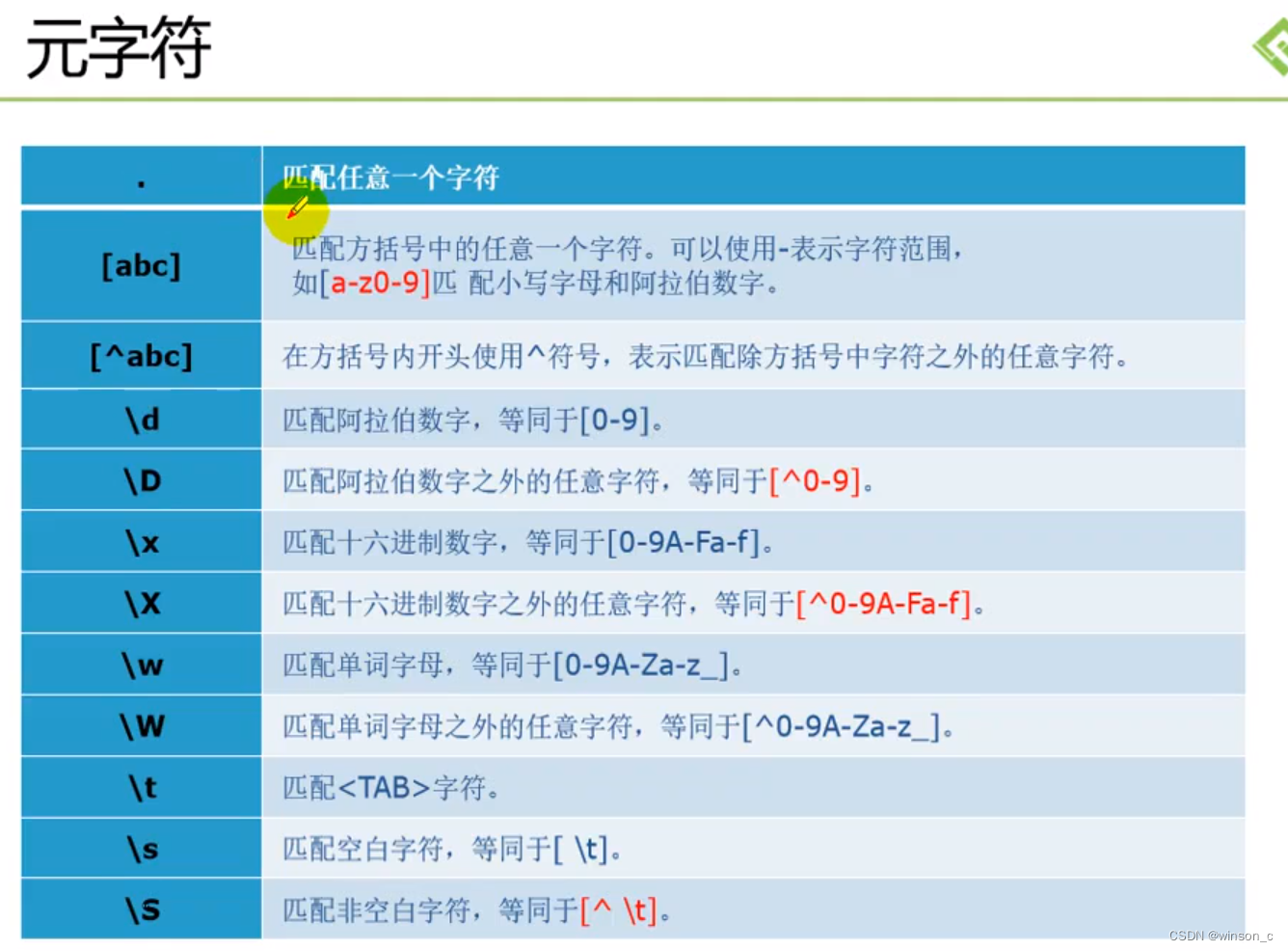 图1元字符,图片来源于B站:https://www.bilibili.com/video/BV1BL41157q6?spm_id_from=333.999.0.0&vd_source=426de15745cb3ff32f3f66ca2a7b18a4,有兴趣的朋友自取
图1元字符,图片来源于B站:https://www.bilibili.com/video/BV1BL41157q6?spm_id_from=333.999.0.0&vd_source=426de15745cb3ff32f3f66ca2a7b18a4,有兴趣的朋友自取
【注】若想匹配阿拉伯数字0~9,则在gvim的command模式下输入“\d”(:\d),切记“\”不能少,否则无法正确匹配。
2、特殊字符
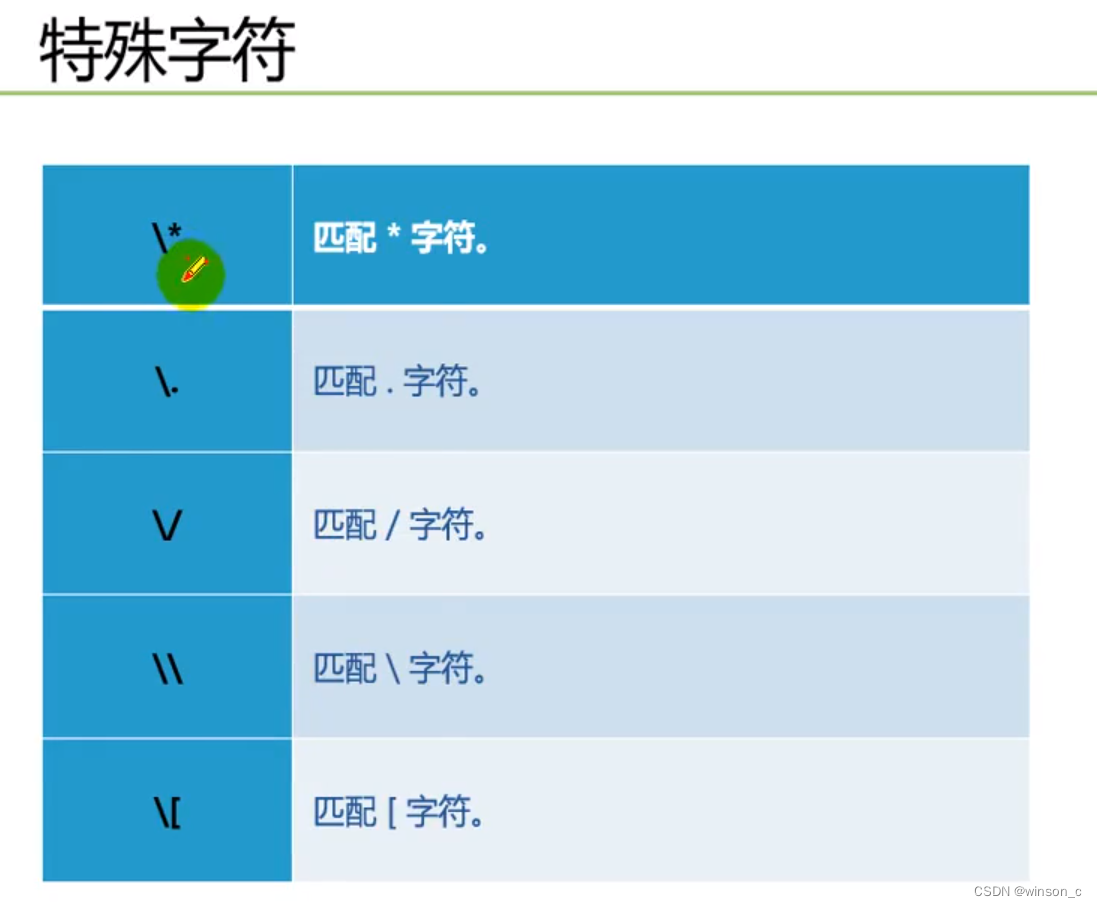 图2 特殊字符
图2 特殊字符
【注】匹配“[”时一定要加“\”,否则不能正确匹配,“[0-9]”不加“\”表示匹配数字0~9,等价于“\d”
3、表示数量的元字符
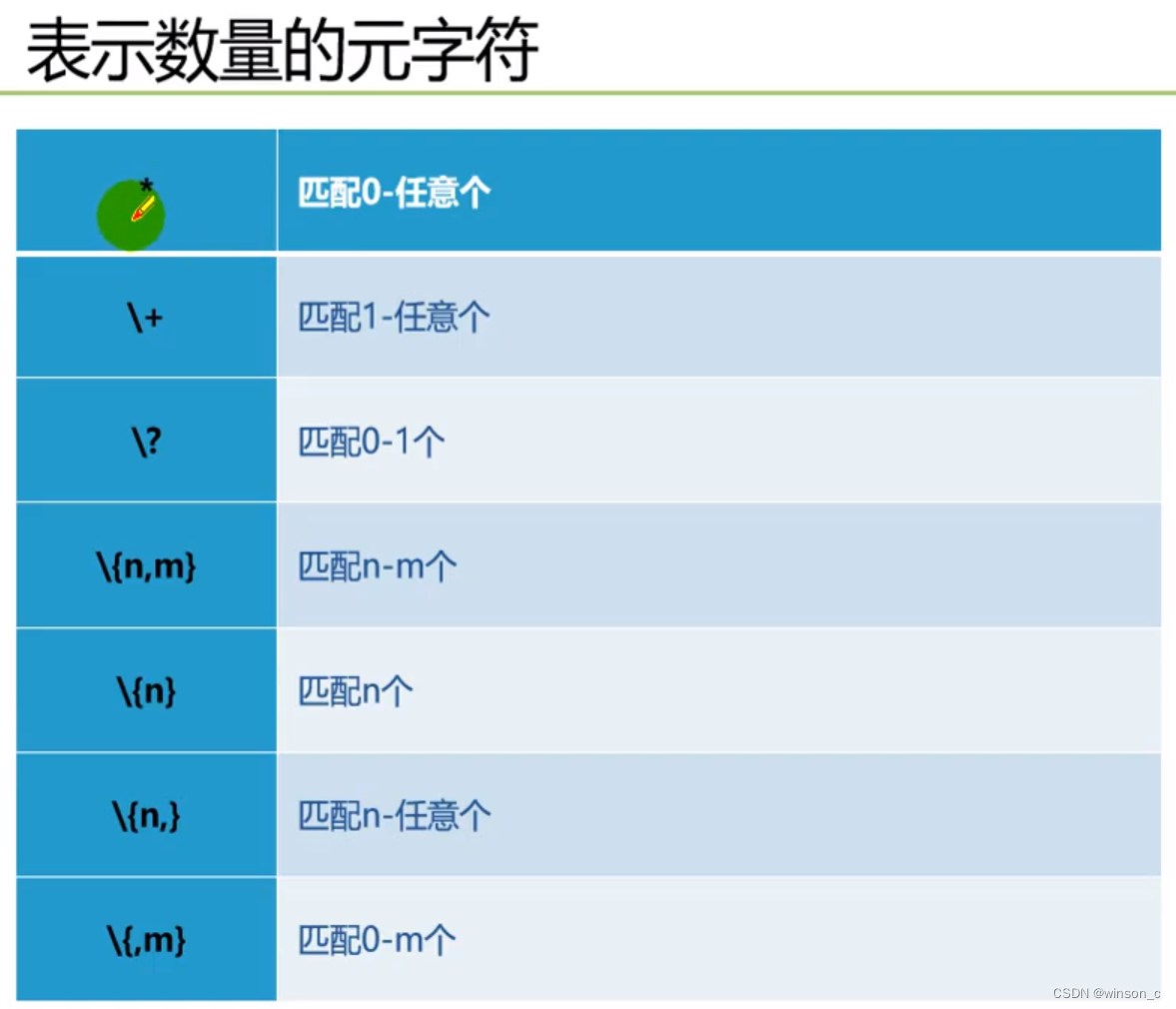 图3 表示数量的元字符
图3 表示数量的元字符
【注】除了“*”外均要添加“\”。
4、定位符号
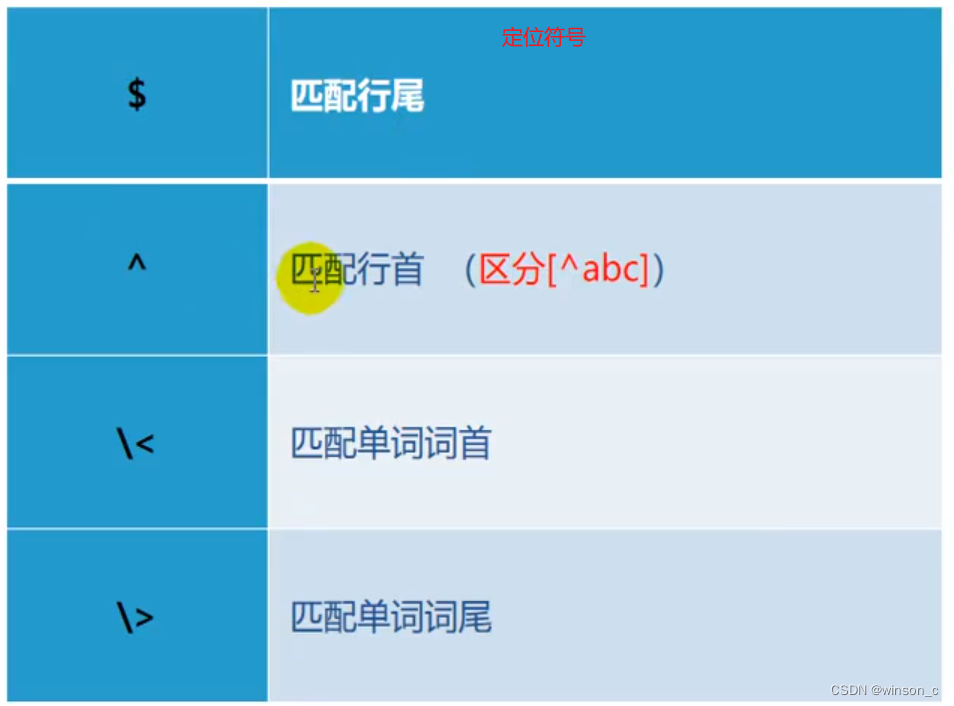
图4 定位符号
【注】单词首尾需要添加“\”,并且一定是先写“\”,行首和行尾不需要添加“\”。
=======++++添加
- 删除空白行:”:%s/^\n//g”。 ^\n表示空白行,可以搭配“+”等数字的元字符使用。
==============================
【参考文献】
1、https://blog.csdn.net/lihaicg/article/details/8364349
2、https://www.bilibili.com/video/BV1BL41157q6?spm_id_from=333.999.0.0&vd_source=426de15745cb3ff32f3f66ca2a7b18a4





















 4718
4718











 被折叠的 条评论
为什么被折叠?
被折叠的 条评论
为什么被折叠?








